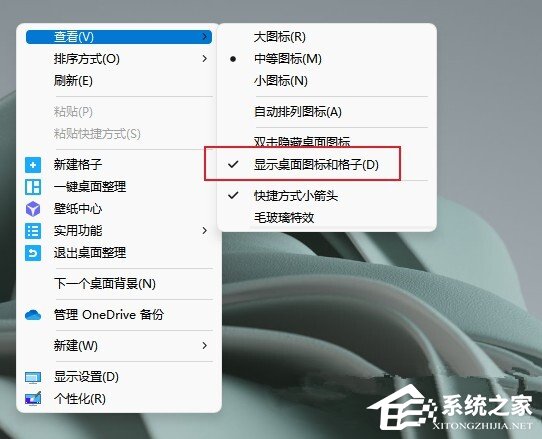当桌面图标显示不完整时,就可能会导致我们难以找到和访问所需的应用程序和文件。而最近有很多小伙伴都出现了这样的问题,那么这个时候我们如何操作才能够解决呢?如果你也不清楚的话下面就和小编一起来看看详细的方法吧。
1. 首先在Win11系统空白处点击鼠标右键,在菜单选项中点击查看/显示桌面图标和格子,通常这样可以全部显示出来了。
2. 如果连任务栏也没有了显示,那么这时我们可以同时按下键盘之中的Ctrl+Del+Alt快捷键。
3. 接下来我们选择打开任务管理器菜单。
4. 然后我们在打开的任务管理器中,选择打开左上角文件的菜单选项。
5. 在文件菜单之中,我们单击运行新任务功能。
6. 最后在新建任务窗口窗口之中,输入指令explorer,回车确定,然后重建文件资源管理器即可全部搞定啦。
以上就是系统之家小编为你带来的关于“Win11桌面图标显示不完全怎么办”的全部内容了,希望可以解决你的问题,感谢您的阅读,更多精彩内容请关注系统之家官网。

 时间 2024-07-07 06:00:01
时间 2024-07-07 06:00:01 作者 admin
作者 admin 来源
来源 

 立即下载
立即下载